Bien porque necesitamos conexión en un viaje, porque el router ha dejado de funcionar, o porque tenemos a ese amigo o amiga que no se digna a pagar más de 1 GB de datos, puede ser de primera necesidad el compartir WiFi desde nuestro dispositivo Android en caso de querer conexión.
Esta opción lleva presente en el sistema operativo desde hace varios años, por lo que si tu móvil tiene Android 4.0 o una versión superior, podrás seguir el tutorial sin menor problema. Dependiendo de la capa de personalización puede haber alguna variación en los menús, pero el procedimiento es el mismo.
Compartir la conexión mediante Bluetooth
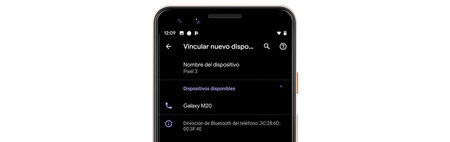
La primera opción que tenemos para compartir nuestra conexión de datos con un dispositivo, es la de crear un punto de acceso mediante Bluetooth. Para ello, emparejaremos ambos dispositivos mediante esta conexión.
- Activamos el Bluetooth
- Buscamos dispositivo para vincular
- Vinculamos
Una vez estén vinculados ambos dispositivos, nos vamos a los ajustes del WiFi, y buscamos el apartado de Compartir Conexión. Puede aparecer también como Zona WiFi. Aquí verás tres opciones, la que ahora nos ocupa es la de Compartir Conexión por Bluetooth. Listo por esta parte.

Ahora es turno del dispositivo receptor, que deberá ir a los ajustes del Bluetooth, y activar el Acceso Internet. Al estar ya vinculado al dispositivo, no tenemos más que activar la opción con el botón que nos aparece.
 Activa el botón que indica el acceso a internet
Activa el botón que indica el acceso a internet
Crear un punto de acceso WiFi
La opción más sencilla y recomendable es la de crear un punto de acceso WiFi. Básicamente, lo que hacemos con esto es convertir nuestro teléfono en un router, para compartir red con uno o más dispositivos.

Para hacer esto, no tenemos más que volver al menú de Zona WiFi/Compartir WiFi, y activar la opción Punto de acceso WiFi. Aquí, podremos poner un nombre personalizado para el punto de acceso, así como crear una contraseña para que solamente se pueda acceder al mismo mediante la misma.
En opciones avanzadas, podemos activar también la opción de desactivar el punto de acceso si nadie está conectado al mismo, o escoger si queremos compartir WiFi en la banda de 2.4 GHz o en la de 5 GHz (si nuestro móvil lo permite y el receptor también).
A tener en cuenta

Hemos de tener en cuenta que compartir nuestra red conlleva un incremento en el gasto de la batería y nuestros propios datos. Por otro lado, hemos de tener ciertas precauciones a la hora de crear el punto de acceso, protegiendo siempre la entrada mediante contraseña.
De no proteger la red, todo dispositivo verá nuestro punto de acceso como abierto, y cualquier usuario tendría así permiso para entrar en nuestra red, con los compromisos para con la seguridad que esto supone.
Asimismo, aunque alguien se haya conectado con nuestro permiso, basta con desactivar el punto de acceso para que deje de tener conexión, por lo que tendremos el control en todo momento sobre quién se conecta y quién no.





